A área de transferência do Windows é provavelmente uma das maisrecursos usados do Windows. A maioria de nós usa bastante, pressionando a combinação Ctrl + C, Ctrl + X e Ctrl + V várias vezes durante o curso de cada dia, enquanto cortamos, copiamos e colamos arquivos em nossa mídia de armazenamento. No entanto, seja um trecho de texto, uma imagem ou um URL, a área de transferência padrão do Windows não pode conter mais de um item por vez. Se você precisar copiar e colar vários itens quando a origem ou o destino for diferente, será necessário executá-lo um por um. Até que a Microsoft decida aprimorar a funcionalidade da área de transferência do Windows, os desenvolvedores continuarão apresentando aplicativos de terceiros para atender à necessidade. Cada aplicativo de área de transferência de terceiros possui seu próprio ponto forte, por exemplo, alguns classificam automaticamente as entradas da área de transferência em grupos diferentes, enquanto outros mantêm as entradas da área de transferência mesmo após a reinicialização do sistema. Hoje, temos um aplicativo de gerenciamento de área de transferência chamado Save.me que salva automaticamente tudo o que você étrabalhando, incluindo texto, imagens, URLs, arquivos e pastas. Permite gerenciar as entradas da área de transferência, permitindo adicionar novos itens, editá-los, salvá-los em arquivos e excluir os desnecessários. Você pode até visualizar qualquer item da área de transferência salvo diretamente no aplicativo.
Salve .O me é um aplicativo portátil e pode ser iniciado diretamente do seu computador ou mesmo de uma unidade flash USB. Uma vez iniciado, ele é executado na bandeja do sistema e salva tudo o que você copia na área de transferência. A interface principal possui o painel Ações e exibições no lado esquerdo e, ao clicar na guia Padrão ou Pesquisa em Exibições, todas as entradas gravadas são exibidas no centro. A seleção de qualquer item permite sua visualização no painel direito, que talvez seja um dos recursos mais úteis deste aplicativo. Melhor ainda, selecionar um URL gravado abre seu site correspondente na seção de visualização, desde que você esteja conectado à Internet, é claro. Cada entrada da área de transferência é gravada junto com sua fonte, nome do aplicativo, data e hora da última utilização e informações de tamanho.

Selecione qualquer entrada da área de transferência da lista paraative o painel Ações. Permite copiar o item para a área de transferência, excluir o item selecionado, abri-lo ou editar a entrada. Clicar com o botão direito do mouse em um item gravado fornece as mesmas opções e, além disso, permite definir / cancelar um lembrete para ele, compartilhá-lo no Facebook, atribuir um nome de grupo a ele e selecioná-lo como protegido ou desprotegido. A proteção de um item o bloqueia para que você não o exclua acidentalmente, enquanto a atribuição de grupos a itens ajuda a manter os similares organizados, o que pode ser realmente útil ao trabalhar em várias tarefas ou projetos.
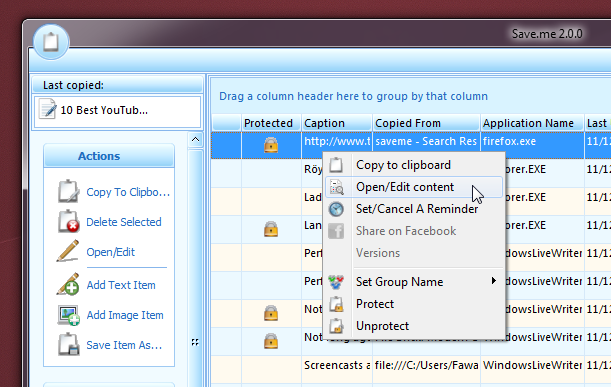
Clique no menu da bandeja do sistema de Salvar.me e selecione Configurações para definir as configurações padrão do aplicativo. Ele permite que você ajuste opções relacionadas à Personalização, Área de transferência, Traduções de pastas de dados, E-mail / Facebook, Aplicativo, Fontes e Integridade. Permite especificar o comportamento do aplicativo, como o tipo de entradas da área de transferência a serem mantidas, tamanho do texto recortado, pastas de dados padrão, lista de idiomas para tradução das entradas de texto, opções para compartilhamento de conteúdo por email e Facebook, teclas de atalho e data e hora formato etc.
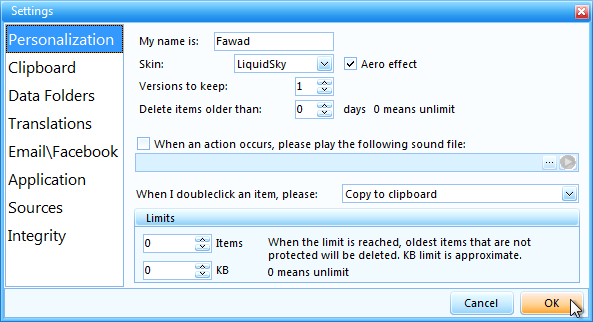
Habilite a opção Mostrar barra lateral no menu da bandeja do sistema para ter acesso rápido às suas entradas favoritas da área de transferência, às mais recentes copiadas e às que você usa com freqüência.
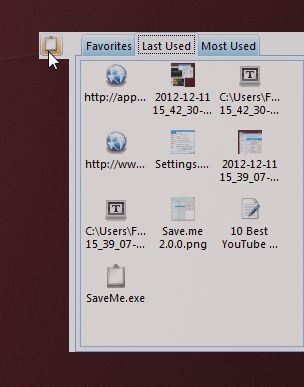
O Save.me é um aplicativo portátil e funciona nas versões de 32 e 64 bits do Windows XP, Windows Vista, Windows 7 e Windows 8.
Baixar Save.me













Comentários